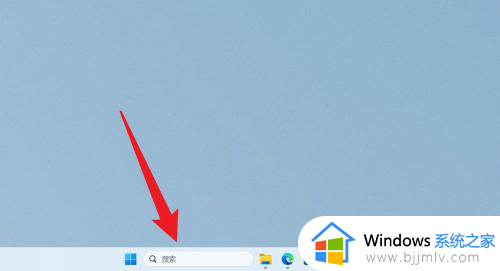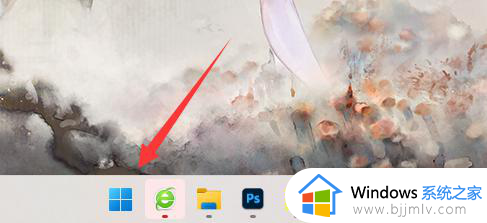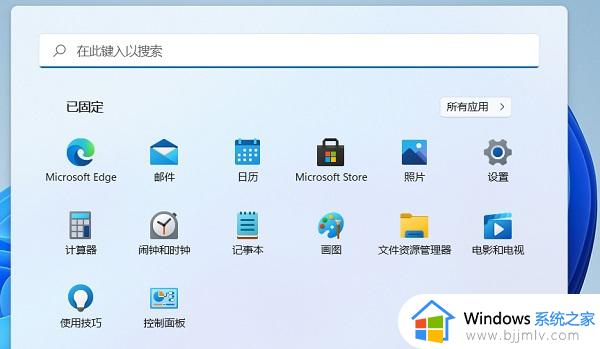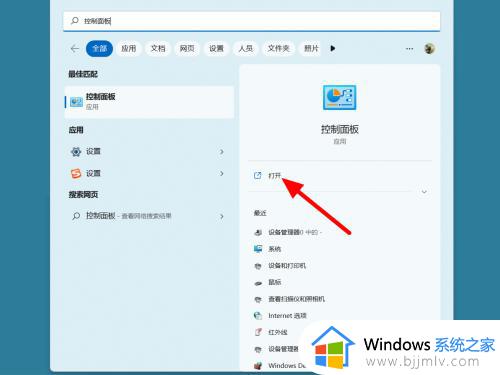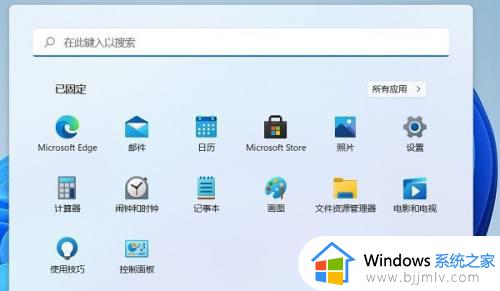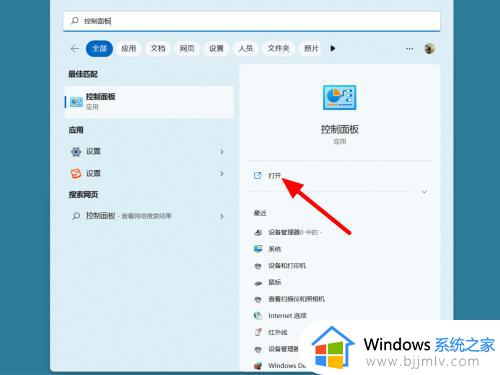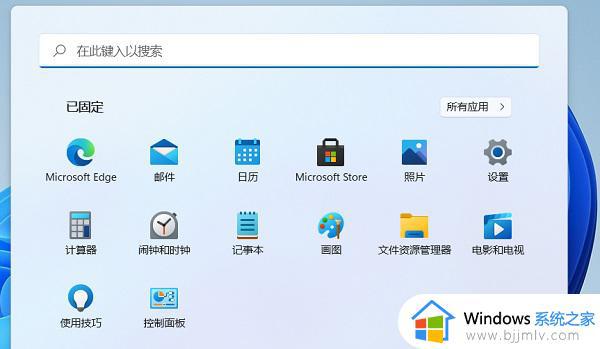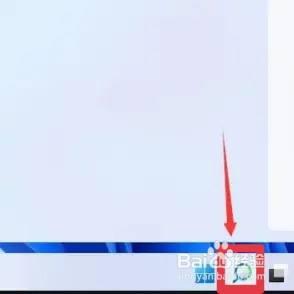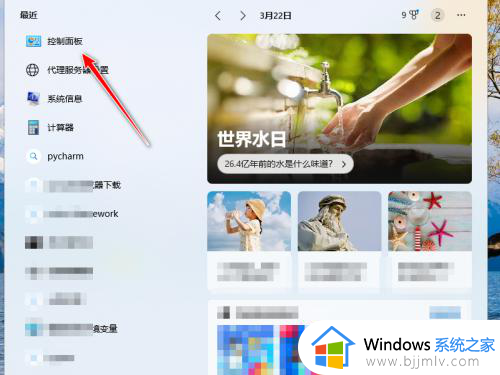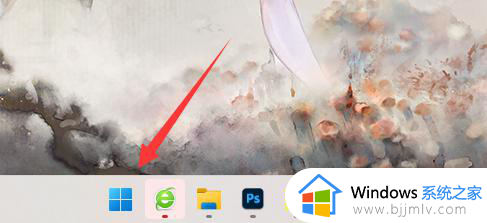win11电脑怎么合上盖子不睡眠 win11笔记本合上盖子不休眠怎么设置
更新时间:2024-04-01 15:39:24作者:jkai
在这个快节奏的时代,win11操作系统已经成为我们日常工作和娱乐不可或缺的伙伴。对于小伙伴们来说,拥有一台能够随时随地响应的win11笔记本,无疑能极大地提高生活和工作的效率,对此小伙伴就想要知道win11电脑怎么合上盖子不睡眠,下面小编就教大家win11笔记本合上盖子不休眠怎么设置,快来学习一下吧。
具体方法
1、使用快捷键win+r输入control打开控制面板,然后点击硬件和声音。
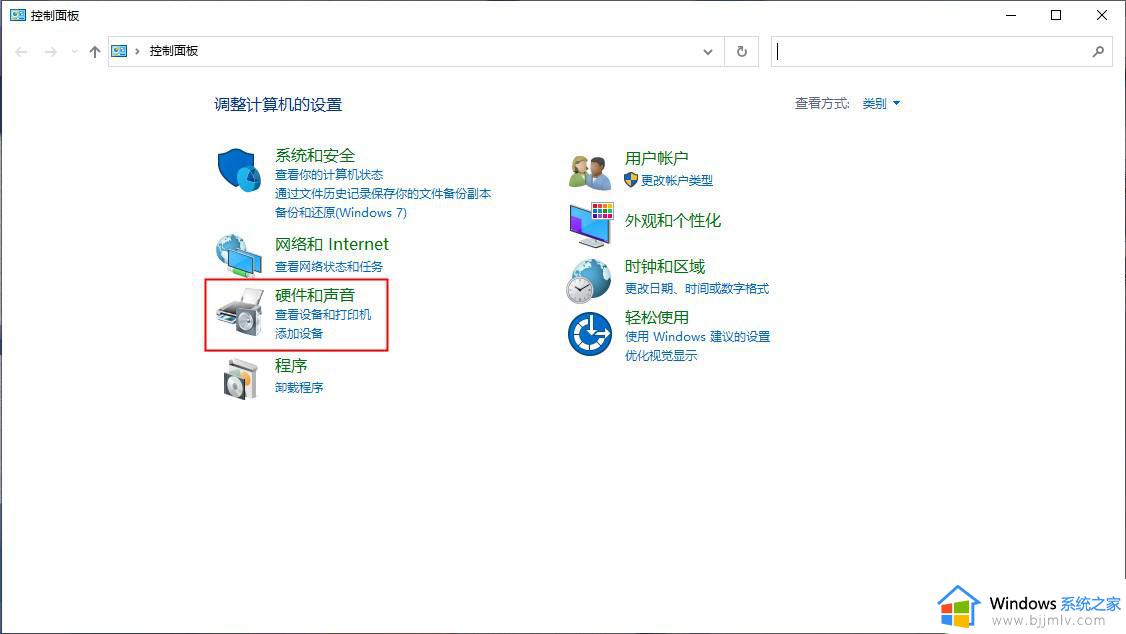
2、点击更改电源按钮的功能。
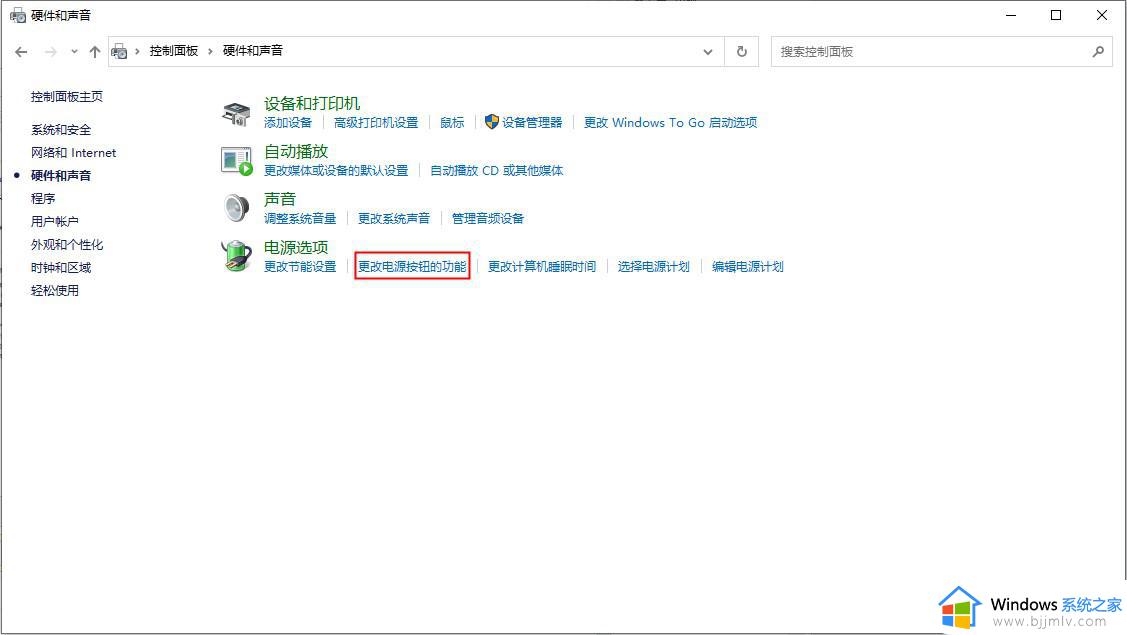
3、选择关闭盖子时不采取任何操作就可以了。
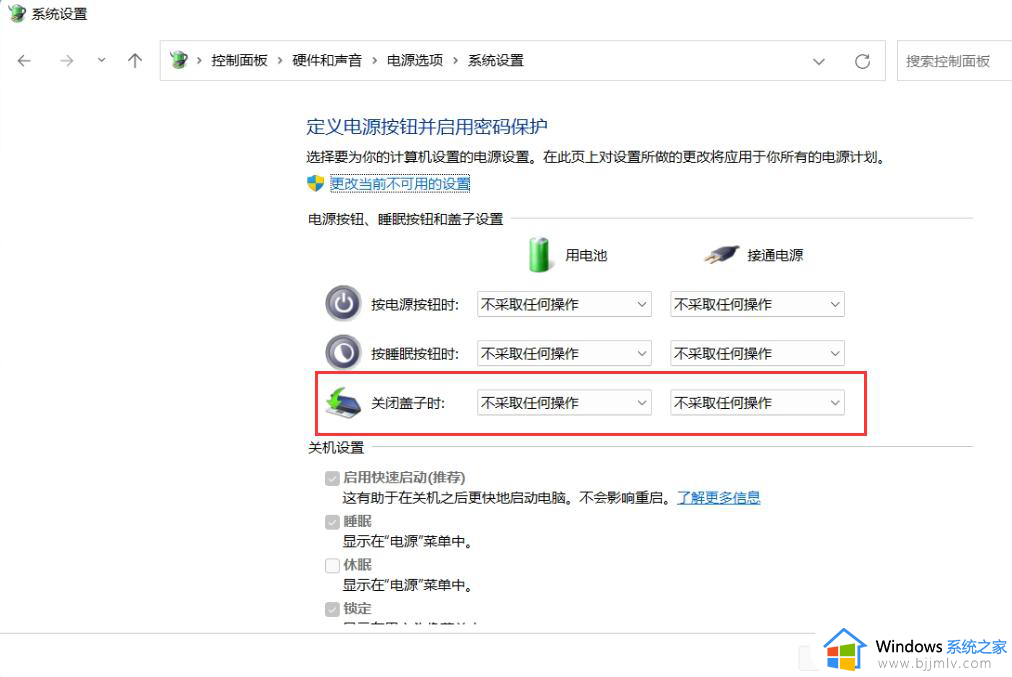
4、这样你的win11笔记本合上屏幕的时候就不会再自动休眠了。
以上全部内容就是小编带给大家的win11笔记本合上盖子不休眠设置方法详细内容分享啦,不知道怎么设置的小伙伴,就快点跟着小编一起来看看吧。